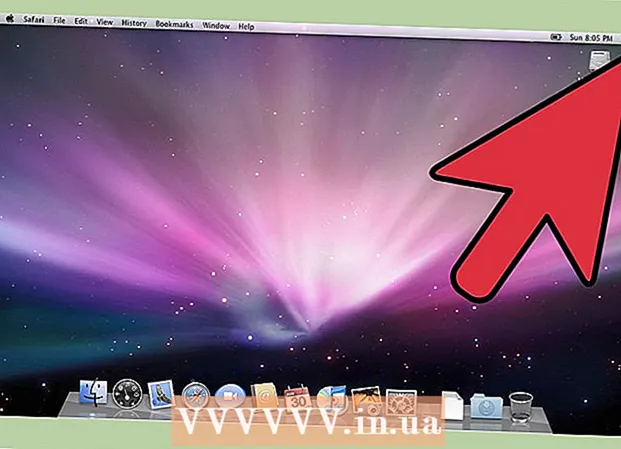Autora:
William Ramirez
Data De La Creació:
20 Setembre 2021
Data D’Actualització:
1 Juliol 2024

Content
En aquest article, us mostrarem com instal·lar el complement Grammarly al Word en un ordinador Windows.
Passos
 1 Aneu a la pàgina https://www.grammarly.com/ en qualsevol navegador web.
1 Aneu a la pàgina https://www.grammarly.com/ en qualsevol navegador web. 2 Desplaceu-vos cap avall fins a les columnes de l'enllaç.
2 Desplaceu-vos cap avall fins a les columnes de l'enllaç. 3 Fer clic a Gramaticalment per a MS Office (Grammarly for MS Office). Trobareu aquest enllaç a la primera columna "Productes".
3 Fer clic a Gramaticalment per a MS Office (Grammarly for MS Office). Trobareu aquest enllaç a la primera columna "Productes".  4 Fer clic a Descàrrega gratuita (Descàrrega gratuita). Aquest botó vermell es troba al centre de la pàgina.
4 Fer clic a Descàrrega gratuita (Descàrrega gratuita). Aquest botó vermell es troba al centre de la pàgina.  5 Creeu un compte Grammarly. Si ja teniu un compte, feu clic a "Inici de sessió" a la part superior de la pantalla; en cas contrari, introduïu el vostre nom, adreça de correu electrònic i contrasenya i feu clic a Registra't.
5 Creeu un compte Grammarly. Si ja teniu un compte, feu clic a "Inici de sessió" a la part superior de la pantalla; en cas contrari, introduïu el vostre nom, adreça de correu electrònic i contrasenya i feu clic a Registra't.  6 Baixeu-vos el fitxer d'instal·lació. Quan us registreu o inicieu la sessió, s’iniciarà el procés de descàrrega del fitxer d’instal·lació. Si el procés no s'inicia, feu clic a Descarregar Grammarly per a MS Office a la part superior de la pantalla i, a continuació, feu clic a Desa fitxer.
6 Baixeu-vos el fitxer d'instal·lació. Quan us registreu o inicieu la sessió, s’iniciarà el procés de descàrrega del fitxer d’instal·lació. Si el procés no s'inicia, feu clic a Descarregar Grammarly per a MS Office a la part superior de la pantalla i, a continuació, feu clic a Desa fitxer.  7 Obriu la carpeta Baixades. Hi trobareu el fitxer d’instal·lació descarregat.
7 Obriu la carpeta Baixades. Hi trobareu el fitxer d’instal·lació descarregat. - Per anar ràpidament a la carpeta Baixades, feu clic a ⊞ Guanya+Eper obrir la finestra de l'Explorador i, a continuació, feu clic a la carpeta Baixades al tauler esquerre.
 8 Feu doble clic al fitxer GrammarlyAddinSetup. Està marcat amb una icona "G" blanca sobre fons verd. S'obrirà una finestra.
8 Feu doble clic al fitxer GrammarlyAddinSetup. Està marcat amb una icona "G" blanca sobre fons verd. S'obrirà una finestra.  9 Fer clic a Correr. S'obrirà la finestra de l'instal·lador de Grammarly.
9 Fer clic a Correr. S'obrirà la finestra de l'instal·lador de Grammarly.  10 Fer clic a Començar (Continuar). Això obrirà una llista de productes Grammarly que podeu afegir a Microsoft Office.
10 Fer clic a Començar (Continuar). Això obrirà una llista de productes Grammarly que podeu afegir a Microsoft Office.  11 Seleccioneu Gramaticalment per a Word (Gramaticalment per a Word). També podeu afegir Grammarly a altres productes d’Office; seleccioneu-los si voleu.
11 Seleccioneu Gramaticalment per a Word (Gramaticalment per a Word). També podeu afegir Grammarly a altres productes d’Office; seleccioneu-los si voleu.  12 Fer clic a Instal·la (Instal·lar). El complement Grammarly s'instal·larà a Microsoft Word (i altres programes d'Office seleccionats).
12 Fer clic a Instal·la (Instal·lar). El complement Grammarly s'instal·larà a Microsoft Word (i altres programes d'Office seleccionats).  13 Fer clic a Acabar (Completar). Trobareu aquesta opció a la part inferior de la finestra que s’obrirà quan finalitzi la instal·lació del complement.
13 Fer clic a Acabar (Completar). Trobareu aquesta opció a la part inferior de la finestra que s’obrirà quan finalitzi la instal·lació del complement.  14 Inicieu Microsoft Word. Per fer-ho, obriu el menú "Inici"
14 Inicieu Microsoft Word. Per fer-ho, obriu el menú "Inici"  , seleccioneu Totes les aplicacions, feu clic a Microsoft Office i, a continuació, seleccioneu Microsoft Word.
, seleccioneu Totes les aplicacions, feu clic a Microsoft Office i, a continuació, seleccioneu Microsoft Word.  15 Fer clic a Activa gramaticalment (Habilita Grammarly) per personalitzar Grammarly. Trobareu aquesta opció a l'extrem superior dret de Word. Un cop hàgiu configurat i activat Grammarly, comenceu a utilitzar aquest complement per comprovar la vostra gramàtica i l'ortografia a Word.
15 Fer clic a Activa gramaticalment (Habilita Grammarly) per personalitzar Grammarly. Trobareu aquesta opció a l'extrem superior dret de Word. Un cop hàgiu configurat i activat Grammarly, comenceu a utilitzar aquest complement per comprovar la vostra gramàtica i l'ortografia a Word.